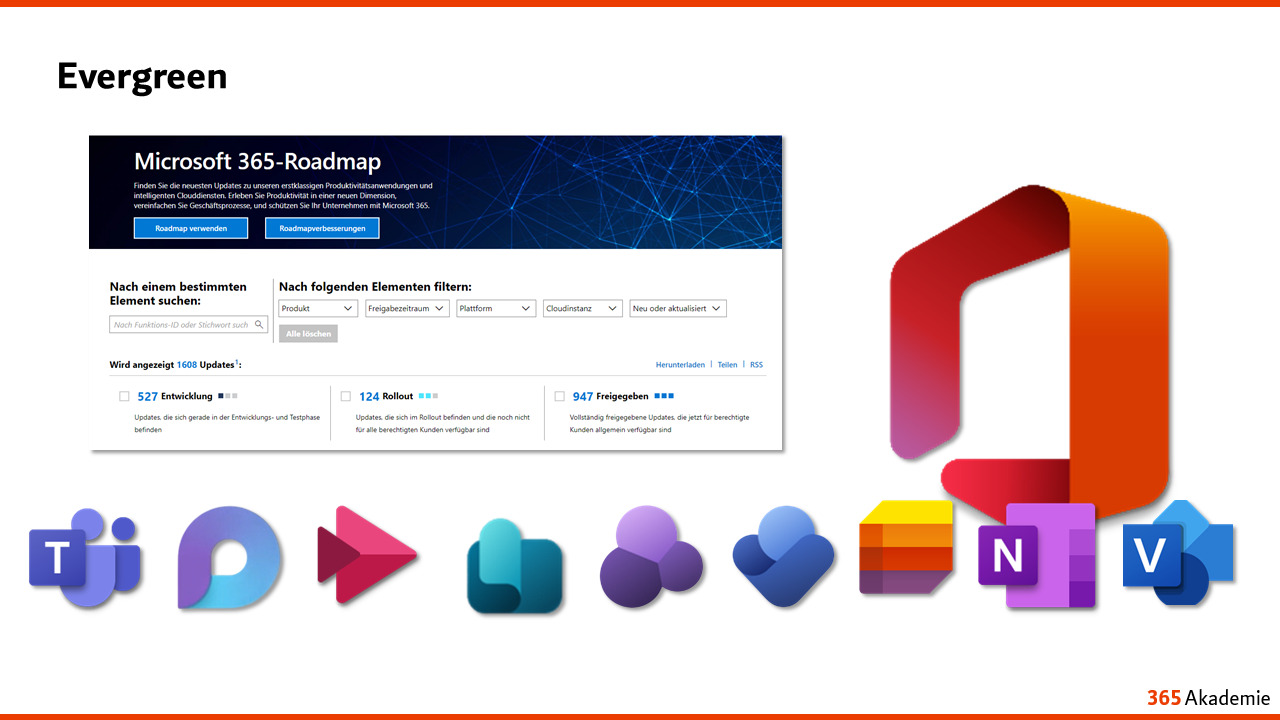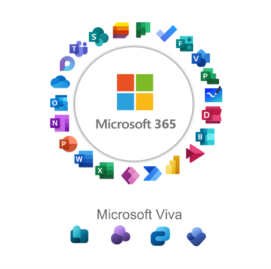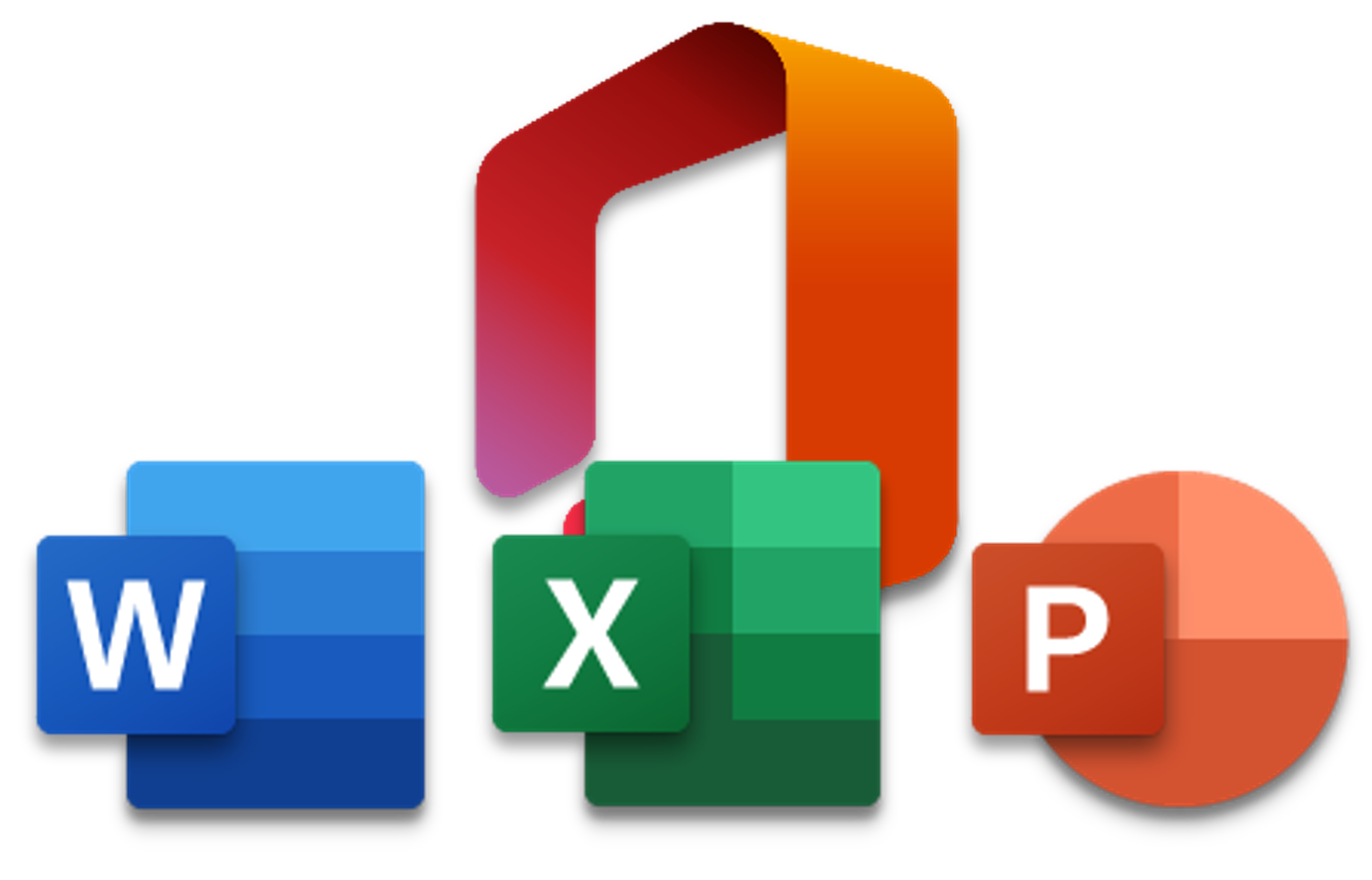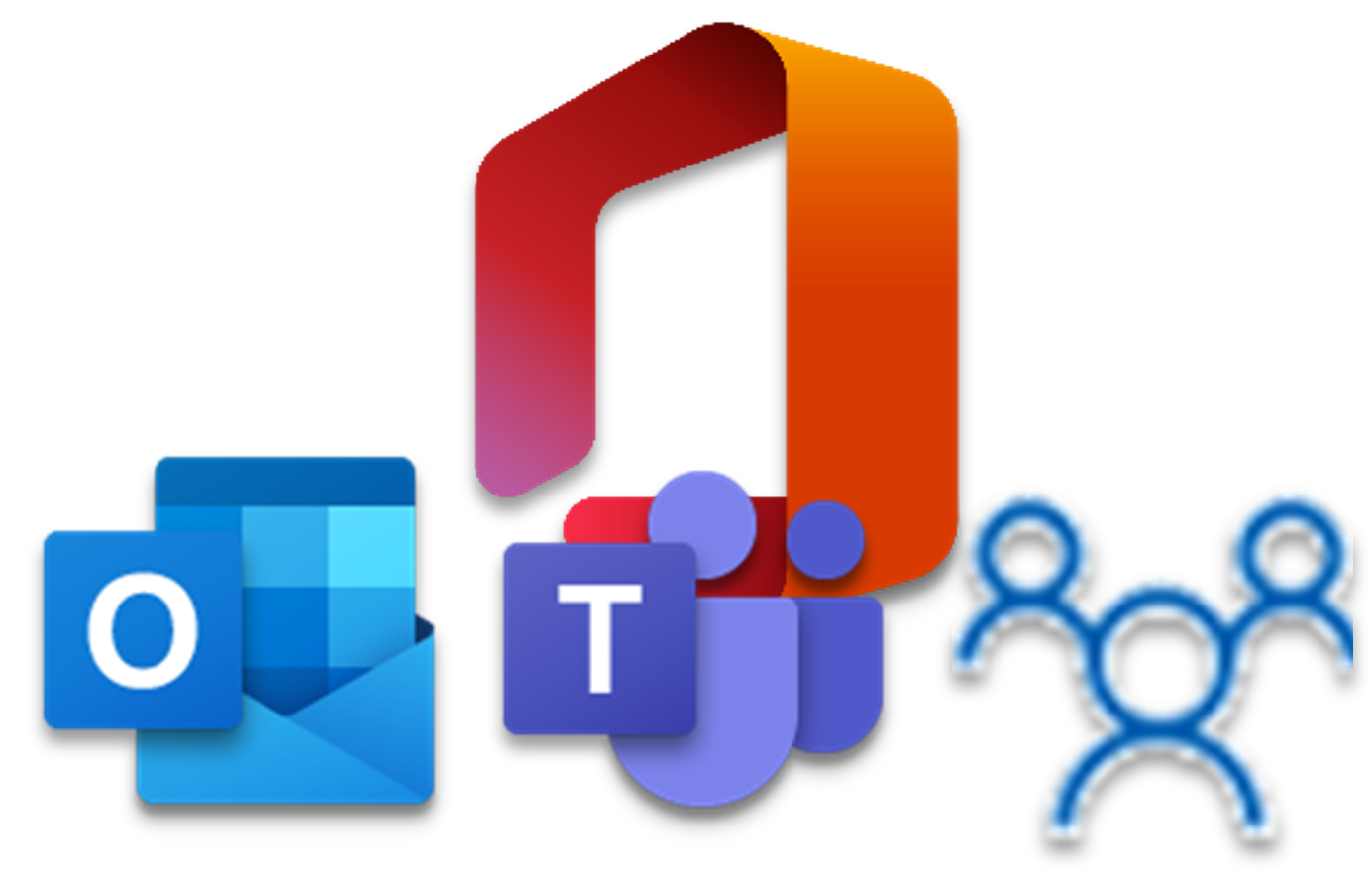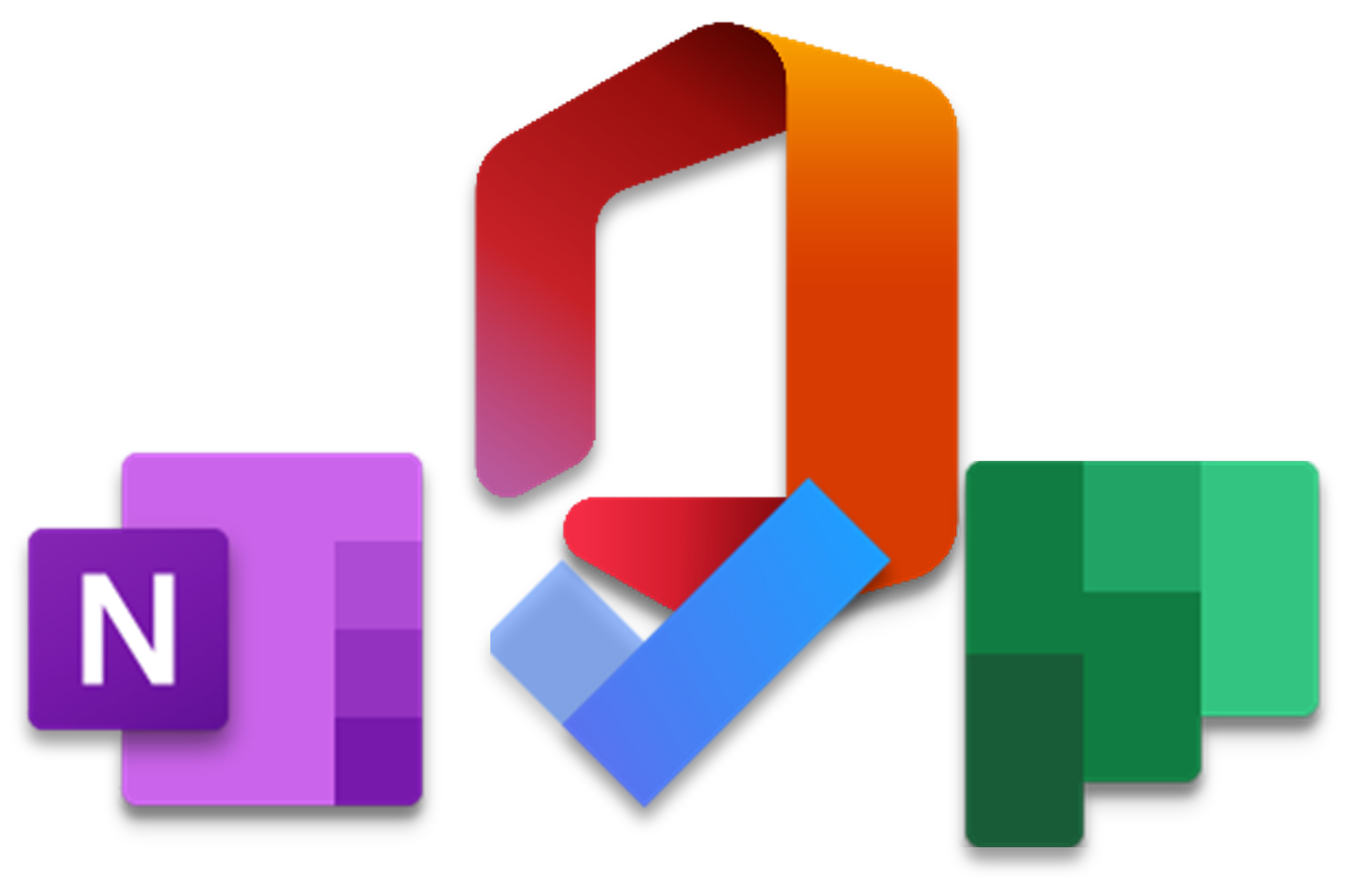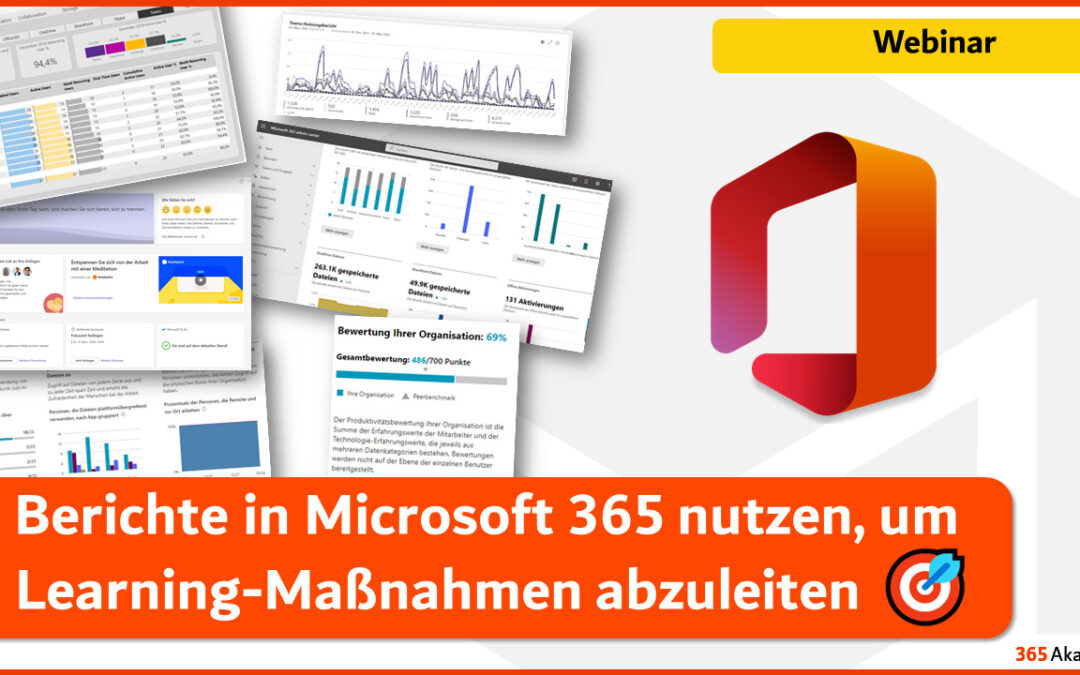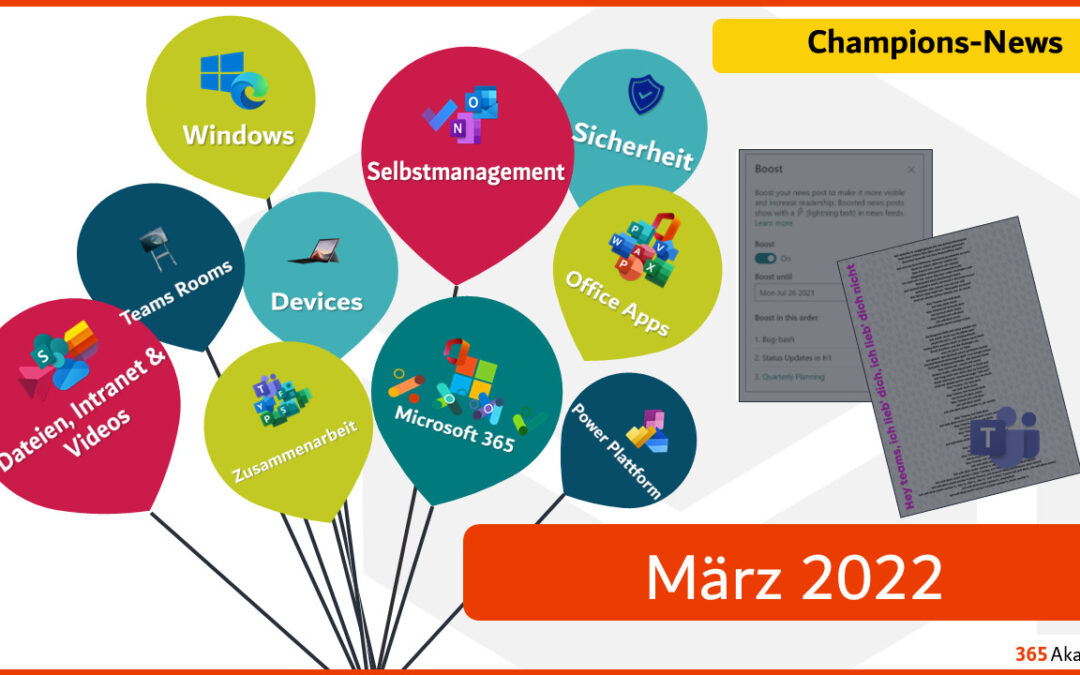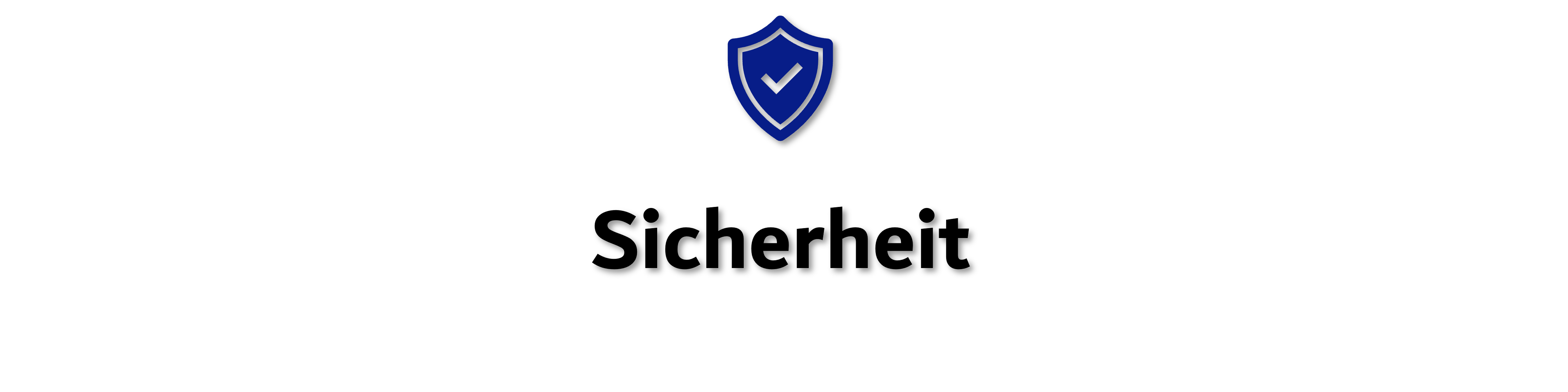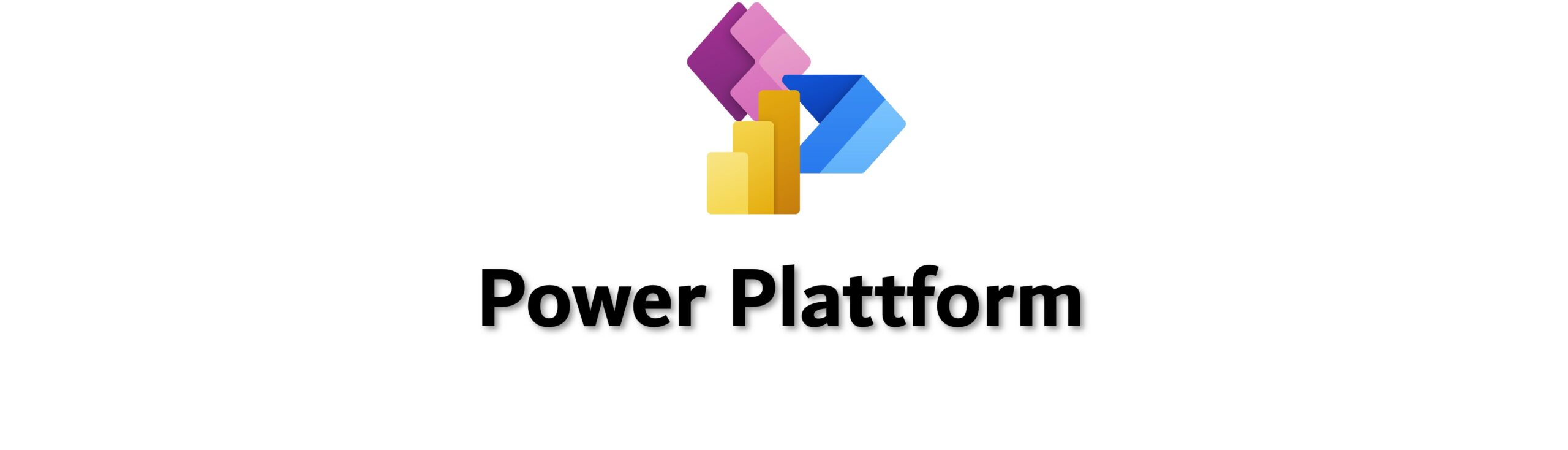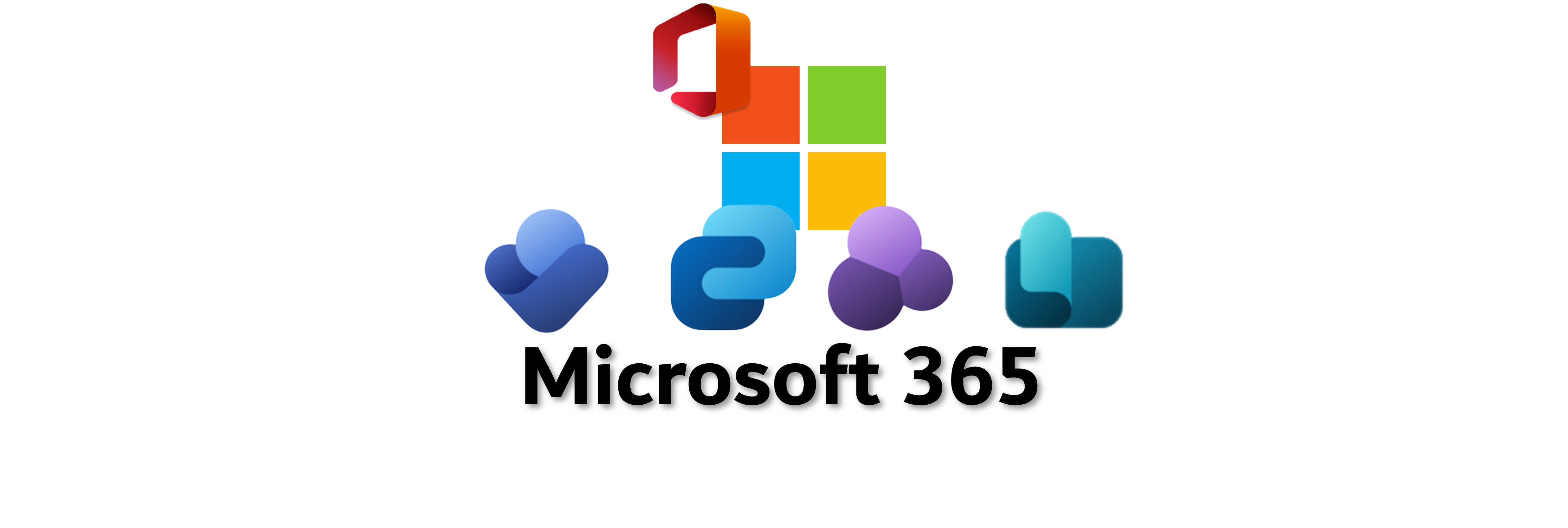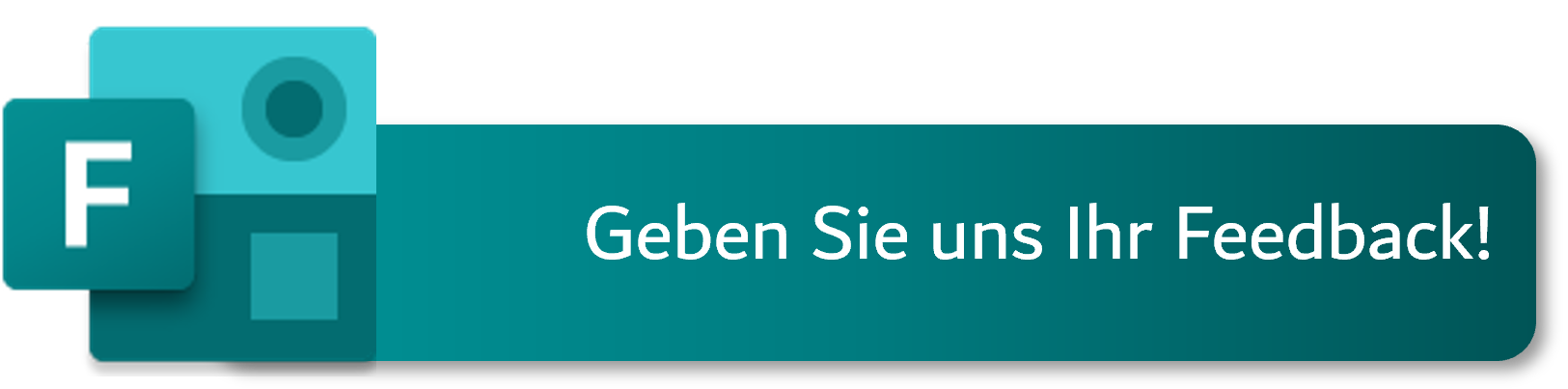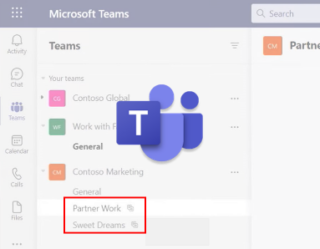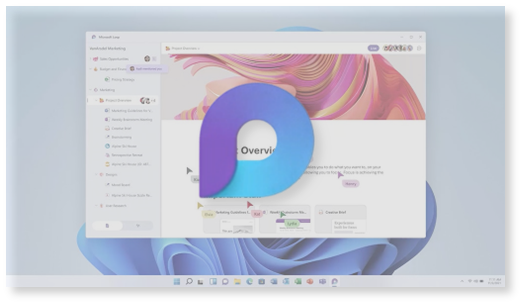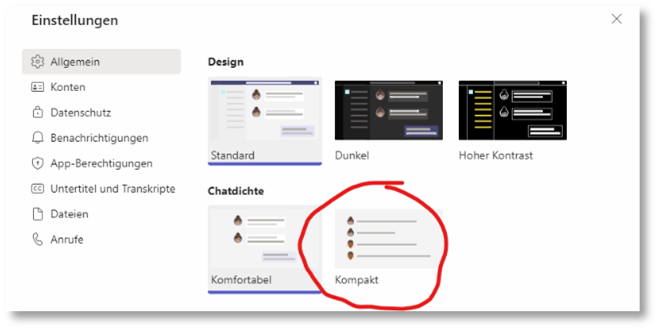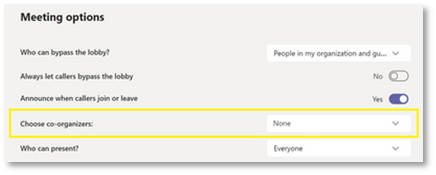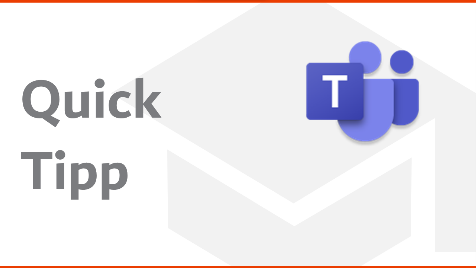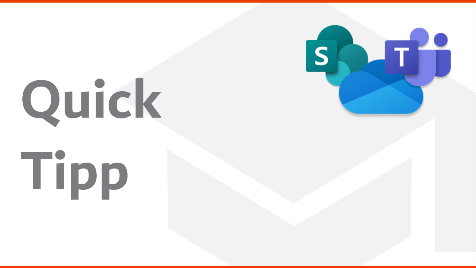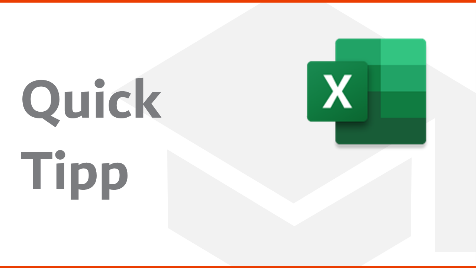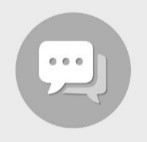DATEV-DigiCamp: Wie gehen Ihre Anwender mit dem Evergreen von M365 um?
Das DATEV-DigiCamp ist ein innovatives Format für frische Impulse. Als Plattform für organisationales Lernen unterstützt die Veranstaltung den gemeinsamen Dialog.
Ziel der Veranstaltung ist der Austausch zwischen DATEV-Mitarbeitenden, Kundinnen und Kunden, Unternehmen, Studierenden und Teilnehmenden aus anderen Unternehmen, gemeinsam über Erfahrungen und Lösungsalternativen zu diskutieren und von- und miteinander zu lernen.
Auch Thomas Maier und Dominik Ammann waren Teil des DATEV-DigiCamps am 22. März 2022 mit Ihrer Session zum Thema „Wie gehe ich als Anwender mit dem Evergreen von M365 um?“.
Wie gehen Ihre Anwender mit dem Evergreen von M365 um?
Der „Evergreen“-Ansatz spielt bei Microsoft 365 eine sehr große Rolle: Software und Services werden nicht durch große Versionen abgelöst, sondern stetig weiterentwickelt. So wie die Apps auf Ihrem Smartphone, hier gibt es auch kein WhatsApp 3.0. Das bringt viele Vorteile mit sich, aber auch gewisse Herausforderungen. Als Anwender der Microsoft 365 Apps, wie zum Beispiel Microsoft Teams, verändert und verbessert sich die Umgebung stets. Ihre Anwender können von den neuen Funktionen aber nur profitieren, wenn Sie auch davon wissen. Wie Sie selbst und Ihre Anwender auf dem Laufenden bleiben und über Änderungen und neue Möglichkeiten erfahren, haben wir den Teilnehmern in dieser Session vorgestellt.
Die wichtigsten Punkte der Session zusammengefasst:
- Stellen Sie einen zentralen Ort zur Verfügung, an dem die Mitarbeiter:innen von Neuerungen und Tipps und Tricks erfahren.
- Passen Sie die Kommunikation und die Informationen, die Sie vermitteln, an Ihre Microsoft 365 Umgebung und Möglichkeiten an.
- Nutzen Sie eine Community – z.B. Champions Community – um den Austausch und das kollaborative Lernen zu unterstützen.
Haben Sie unseren Vortrag verpasst und möchten gerne die PPT-Folien oder Informationen zu unserem Learning-as-a-Service?
Kommen Sie gerne auf Thomas Maier oder Dominik Ammann zu!
Übrigens: Als Mitglied unseres Modern Work 365 – Manager Teams haben Sie die Möglichkeit viele Weitere Webinar-Aufzeichnung, sowie die Präsentation nachträglich anzuschauen.